iPhoneに完全削除されたメモを復元するやり方
iPhoneに保存されているメモが完全削除された時、メモを復元する方法についてご紹介します。
iPhoneやiPad用のメモアプリは山ほどありますが、便利性や使いやすさなどの基準からそれぞれのアプリを評価すれば、標準搭載のメモアプリ、言わば「純正メモアプリ」は高い評価を得るでしょう。どのような情報でも純正メモアプリに記録することができますし、iCloudと連携することによって同じアップルアカウントにログインした全てのデバイスがメモを共有することもできます。一方、純正メモアプリに残されるメモ情報が多ければ多いほど、不意に違うメモを削除したり、謎の原因でメモが消えたりすることもあるでしょう。大事なメモが急に消えてしまったら、誰でも焦りが出ます。この窮地を脱出するために、今日は四つの方法をみなさんに教えます。きっとお役に立つでしょう。
方法 1:iPhoneでメモを同期する
既にご紹介したように、iCloudと合わせて使うことでメモアプリの便利さを体験することができます。よってメモをiCloudと同期させることは重要です。
ステップ1、iPhoneの「設定」に入り、「アカウント設定」をタップしてから、「iCloud」をタップします。
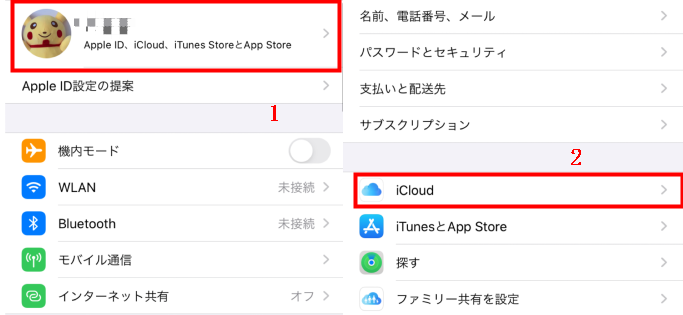
ステップ2、「メモ」をオンにします。
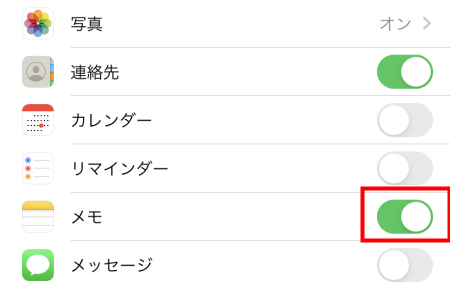
ステップ3、また「設定」に戻り、「メモ」に「デフォルトアカウント」で「iCloud」をオンにします。
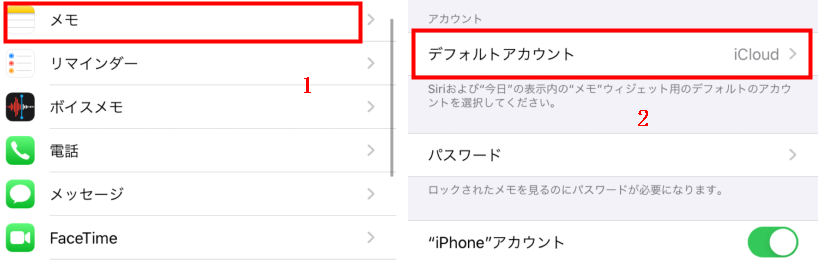
こうして、メモを同期することができます。
方法 2: 「最近削除した項目」からメモを復元する
もう一つの方法はメモアプリの「最近削除した項目」というフォルダから削除されたメモを復元するのです。このフォルダの中のメモは30日間保留されますので、期間内では直接復元することができます。
ステップ1、メモアプリに入り、「最近削除した項目」のフォルダをタップし、次に右上のメニューボタンをタップします。
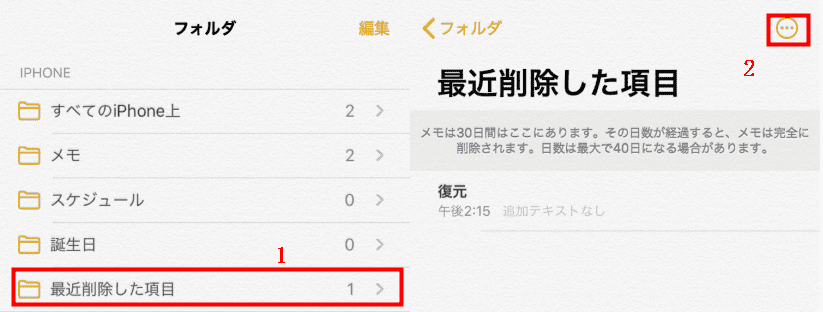
ステップ2、「ノートを選択」をタップして、復元したいメモにチェックをいれます。
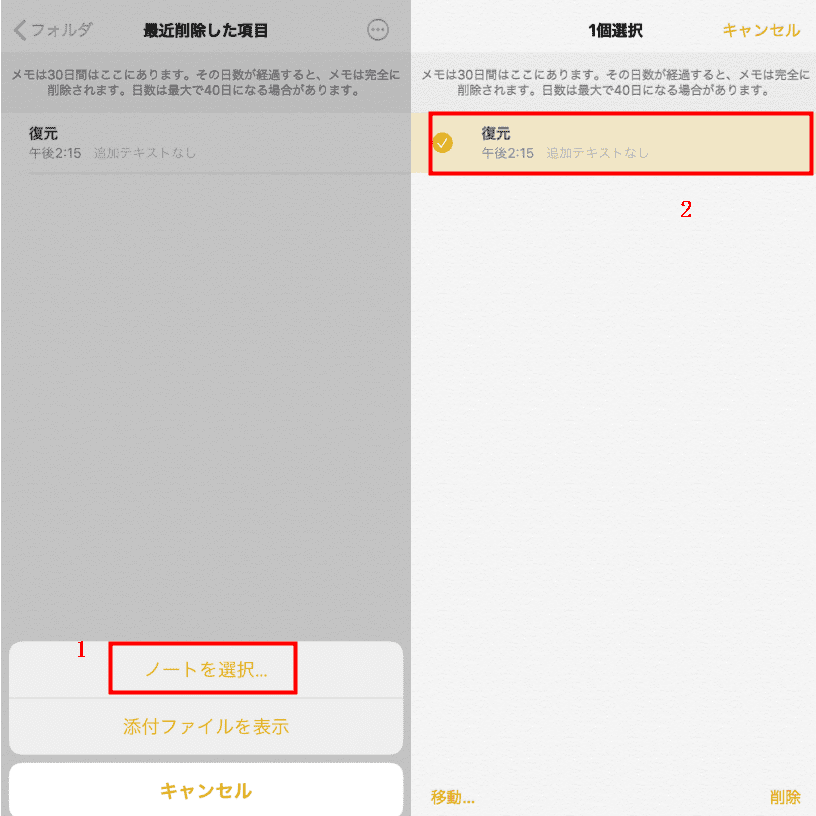
ステップ3、左下の「移動」をタップし、移りたいフォルダをタップして完了です。
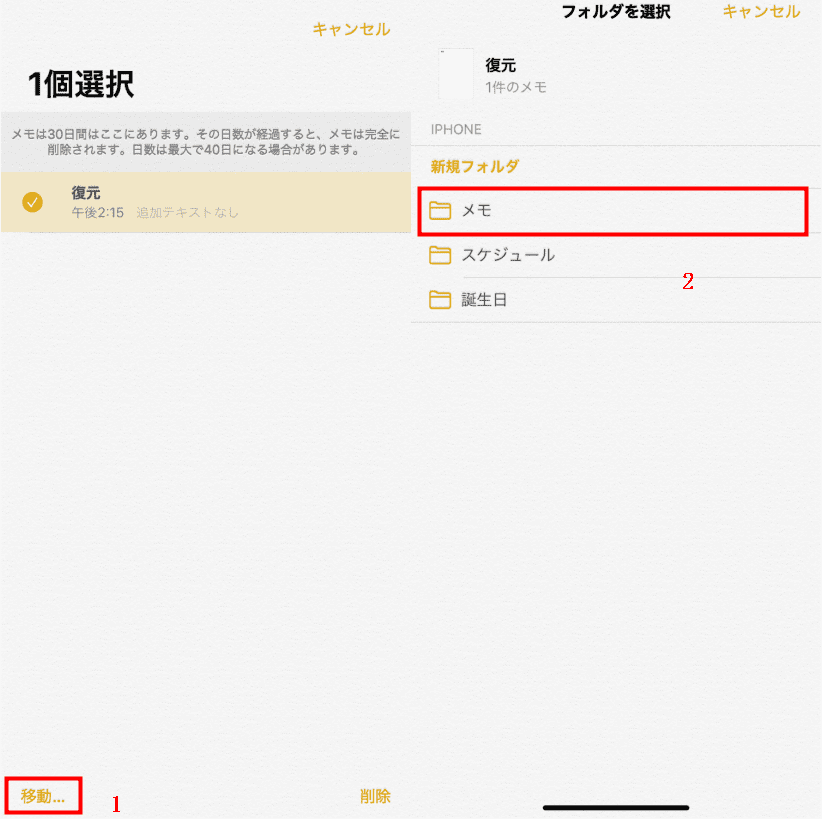
方法 3: バックアップなしでメモを復元する
基本的には、メモの復元はiPhoneのバックアップデータを頼りにしています。通常の場合、もしそのバックアップは復元したいメモをカバーしていなければ、メモを復元することはできません。しかし、データ復元専用ソフト「PhoneRescue for iOS」の力を借りれば、例えバックアップがなくても、メモの復元は可能です。「PhoneRescue for iOS」はiOSデバイスのデータレスキューのために開発したソフトで、その安全性とデータの復旧率は同類ソフトの中のトップ級です。専門知識は一切不要で、ただの数クリックで作業は完了します。
それでは、まず、PhoneRescue for iOSをダウンロードしてインストールしましょう。
以下では、その操作手順についてご紹介します。
ステップ1、「PhoneRescue for iOS」を立ち上げ、iPhoneとpcを接続してから、「iOSデバイスからリカバリー」を選択し、次に進みます。

iOSデバイスからリカバリーを選択する
ステップ2、「メモ」を選択して、「ok」ボタンをクリックします。
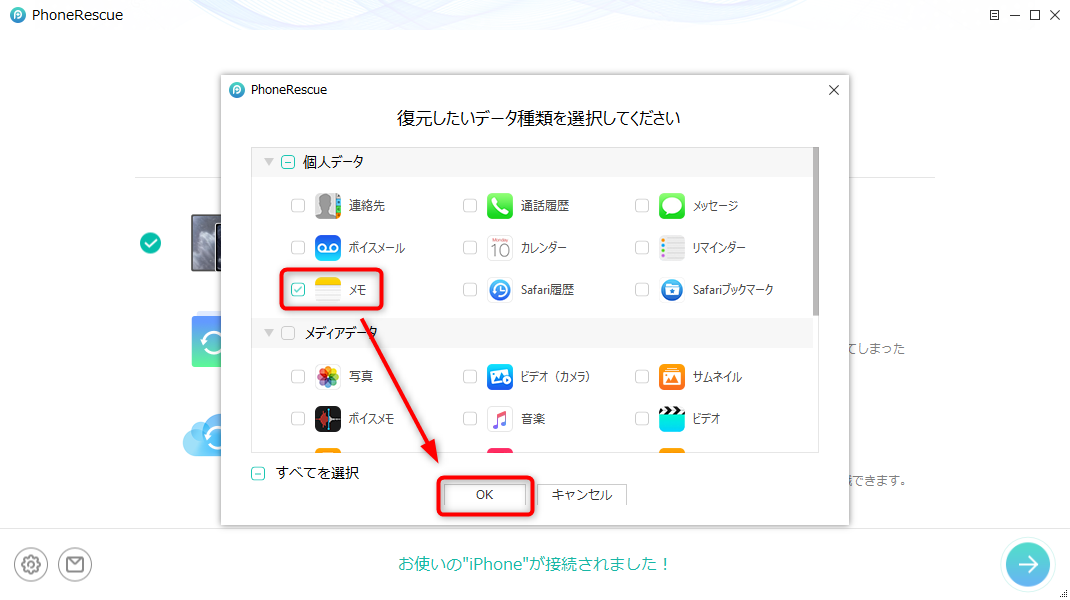
Step 2、iPhone 11/XR/XS/XS Max/X/8/7のメモに入る
ステップ3、プレビューされたメモの中から復元したいものを選択して、iPhoneあるいはpcに復元するボタンをクリックして終わりです。
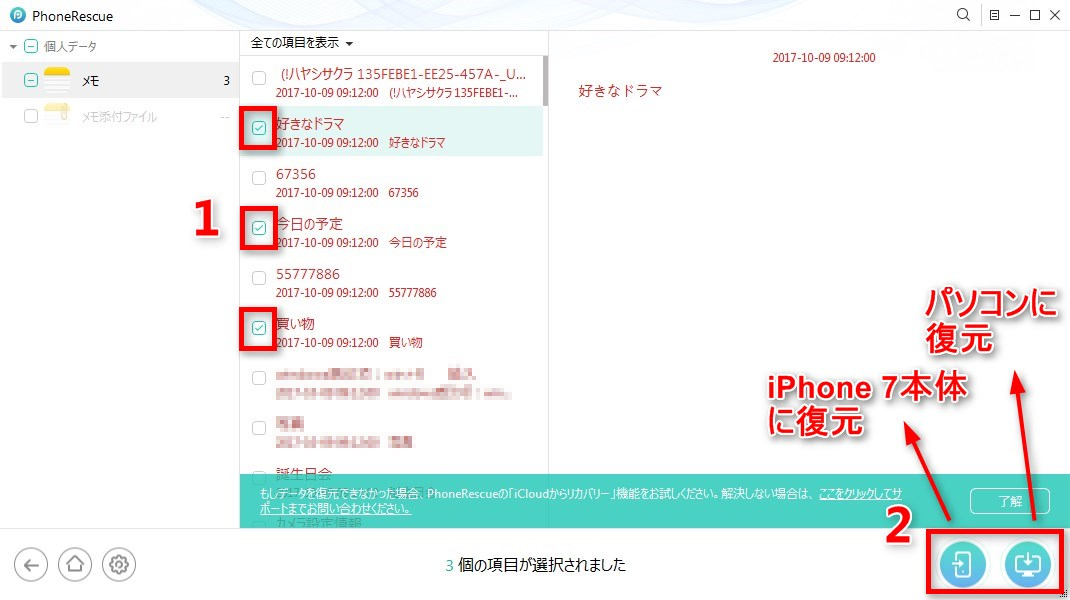
Step 3、iPhone XR/XS/XS Max/X/8/7のメモを復元する
方法 4: iTunesからメモを復元する
パソコンでメモを復元するもう一つの方法はiTunesのバックアップを使うことです。もし定期的にiTunesを使ってバックアップと取っていれば、この方法でメモを復元できる可能性は高いです。
ステップ1、iTunesを開いて、デバイスのアイコンをクリックします。
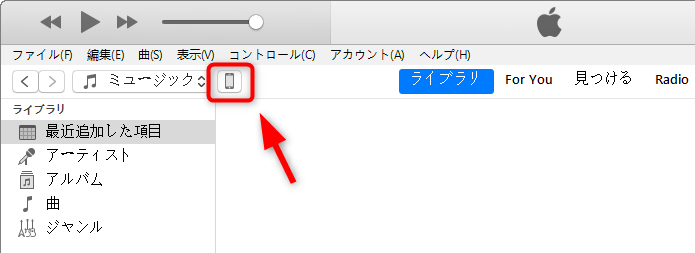
iTunesバックアップからリマインダーを復元する 1
ステップ2、「バックアップを復元」を選択し、iPhoneの名前と日付を確認した上で、「復元」をクリックして完了です。

iTunesバックアップからリマインダーを復元する 2
方法 5: iCloudからメモを復元する
こちらも同じくバックアップデータを利用する方法です。iCloudを使っていれば、パソコンを使わなくても、以下に示している手順で操作すれば、データを復元することも可能です。
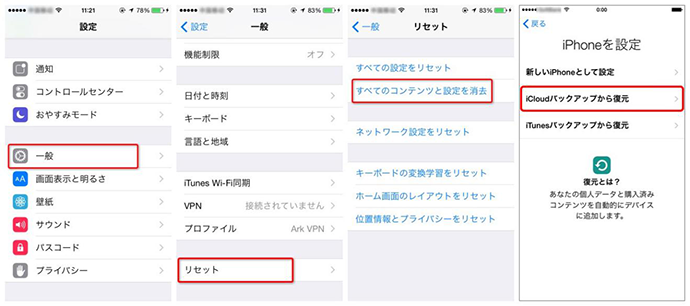
iCloudでバックアップからiPhoneを復元する方法
まとめ
以上、完全削除されたメモを復元するやり方についてご紹介しました。お役に立ったのでしょうか。メモの消失だけではなく、他のデータが消えても焦らず上記の方法を試してみてください。普段しっかりバックアップを取っていれば、大体のデータロス問題は解除可能です。万が一バックアップデータがない場合でも、データ復元専用ツール「PhoneRescue for iOS」がありますので、心配することはないでしょう。

